مایکروسافت ویندوز یک صفحه آبی وحشتناک مرگ را نمایش می دهد 0xc0000001 به دلایل مختلف. این موارد شامل دستگاههای سختافزاری معیوب، فایلهای سیستم مشکلساز، برنامههای نصب شده مشکوک، پیکربندی سیستم معیوب و غیره است.
با این حال، می توانید از این راه حل ها برای رفع پیام خطا از رایانه شخصی خود استفاده کنید.

دستگاههای خارجی را از رایانه خود جدا کنید
وقتی یک صفحه آبی مرگ با کد خطای 0xc0000001 دریافت می کنید، یک راه حل ساده برای حل احتمالی مشکل این است که هر دستگاه سخت افزاری غیر ضروری را جدا کنید را از رایانه خود اعمال کنید. در بیشتر موارد، فقط به یک صفحه کلید و یک ماوس متصل به رایانه شخصی خود نیاز دارید.
میتوانید دستگاههای دیگری مانند درایوهای USB، آداپتورهای بلوتوث، دوربینهای وب، چاپگرها و اسکنرها را حذف کنید. هنگامی که این موارد را از دستگاه خود جدا کردید، رایانه شخصی خود را روشن کنید و احتمالاً مشکل شما حل خواهد شد.
باید به دفترچه راهنمای دستگاه خود مراجعه کنید و بررسی کنید که آیا دستگاه با دستگاه شما سازگار است یا خیر. در غیر این صورت، دستگاه همچنان باعث نمایش خطای 0xc0000001 در رایانه می شود.
از ابزار Windows Startup Repair استفاده کنید
هنگامی که رایانه شخصی شما مشکل راه اندازی دارد،Windows دارای یک ابزار Startup Repair که به طور خودکار راه اندازی می شود است. این ابزار به شما کمک میکند تا بسیاری از مشکلات مربوط به بوت رایانه خود را برطرف کنید، از جمله مشکلی که با آن مواجه هستید.
اگر راه اندازی Startup Repair را در راه اندازی رایانه شخصی خود پیدا نکردید، رایانه خود را از درایو رسانه قابل بوت راه اندازی کنید و ابزار را به صورت دستی اجرا کنید.
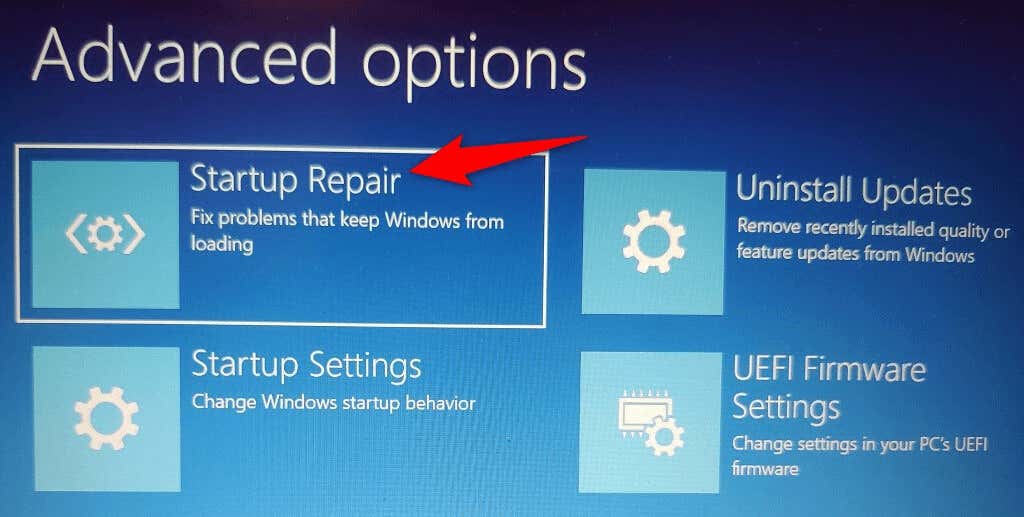
برنامه های مشکل ساز را از رایانه شخصی خود حذف کنید
یک برنامه مخرب نصب شده بر روی رایانه شخصی شما می تواند باعث شود که ویندوز صفحه آبی مرگ را با کد خطای 0xc0000001 برگرداند. در این مورد، بهترین راه حل شما این است که برنامه را حذف کنید مورد نظر را از دستگاه خود بگیرید.
با انجام این کار باید مشکل فعلی شما برطرف شود و از مشکلات بعدی که این برنامه مخرب می تواند ایجاد کند جلوگیری می کند. از آنجایی که نمی توانید در رایانه شخصی خود به ویندوز بوت شوید، باید use a درایو رسانه قابل بوت و وارد حالت ایمن شوید تا برنامه مشکل ساز حذف شود..
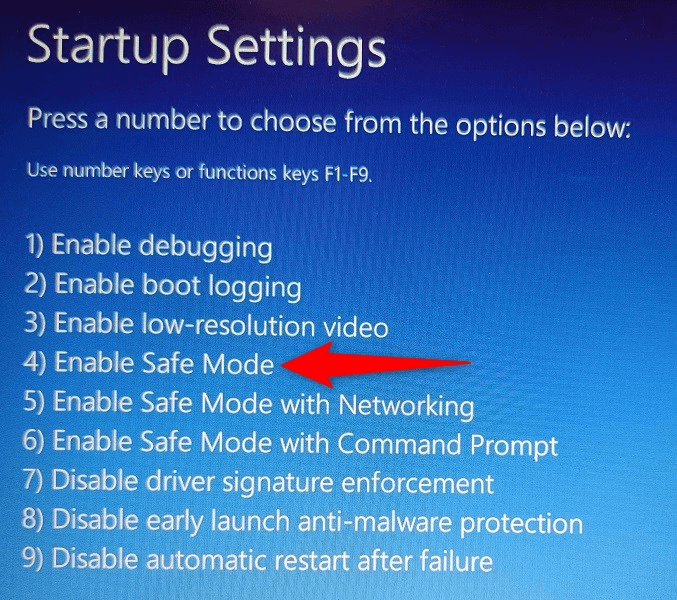
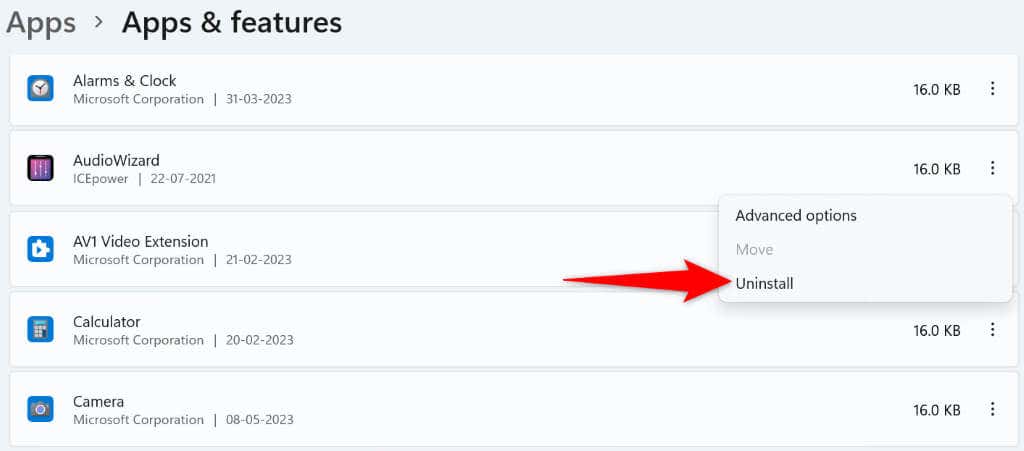
رفع MBR و بازسازی BCD
اگر همچنان خطای Windows 0xc0000001 را دریافت میکنید، ممکن است MBR (ضبط اصلی بوت) یا BCD (دادههای پیکربندی راهاندازی) رایانه شما به درستی کار نکند. در این مورد، از Command Prompt برای مشکلات هر دو این ابزار را برطرف کنید استفاده کنید.
bootrec /fixmbr
bootrec /fixboot
bootrec /scanos
bootrec /rebuildbcd
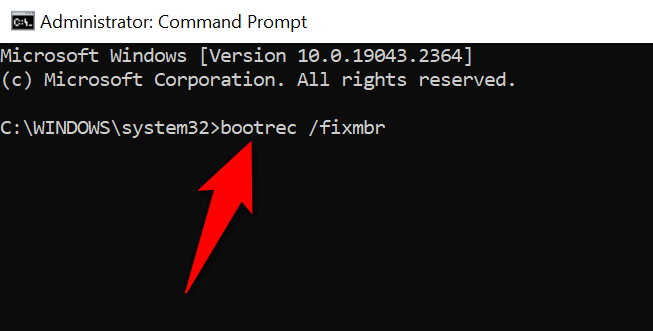
رفع فایل های سیستمی خراب ویندوز
فایلهای ویندوز خراب میتوانند باعث مشکلات مختلفی در رایانه شما شوند، از جمله خطای 0xc0000001. بنابراین، ابزار از SFC داخلی رایانه شخصی خود استفاده کنید (System File Checker) برای یافتن و تعمیر خودکار تمام فایلهای سیستمی خراب در فضای ذخیرهسازی شما..
DISM.exe /Online /Cleanup-image /Restorehealth
sfc /scannow
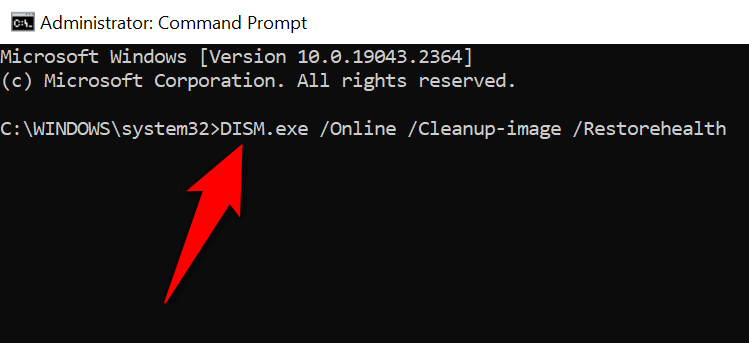
از System Restore
استفاده کنیدSystem Restore به شما امکان می دهد رایانه شخصی خود را بازیابی کنید به یک نقطه بازیابی ایجاد شده در گذشته. این به شما امکان می دهد تغییراتی را که ممکن است در رایانه شخصی خود ایجاد کرده اید لغو کنید و به شما امکان می دهد مشکلات ناشی از این تغییرات را برطرف کنید.
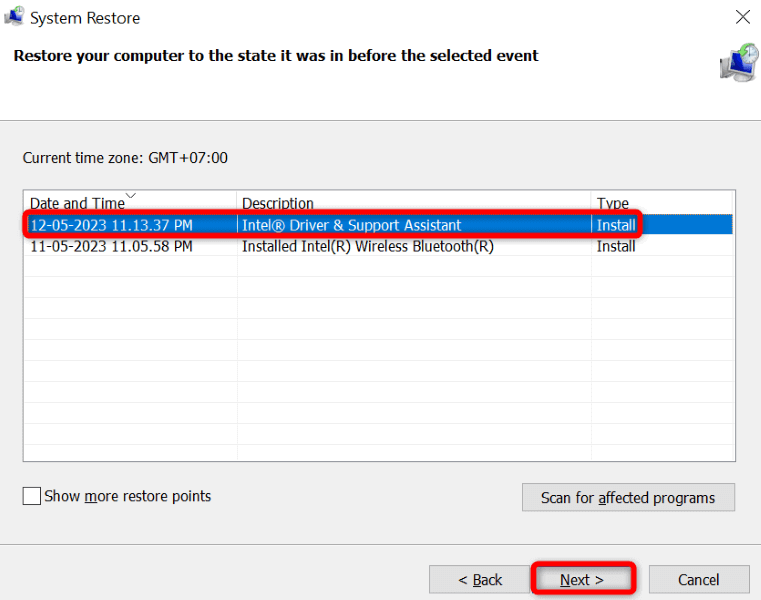
رفع کد خطای 0xc0000001 با بازنشانی کامپیوتر شما
اگر خطای 0xc0000001 شما حل نشده باقی بماند، ممکن است پیکربندی خراب کامپیوتر شما باعث این مشکل شده باشد. به عنوان مثال، شما یا شخص دیگری ممکن است یک گزینه تنظیمات را به اشتباه پیکربندی کرده باشید که باعث می شود دستگاه شما پیام خطای بالا را نمایش دهد.
در این صورت، کامپیوتر خود را به تنظیمات کارخانه بازنشانی کنید ، و مشکل شما احتمالاً باید حل شود. تنها زمانی که رایانه شخصی خود را بازنشانی می کنید، برنامه ها و تنظیمات خود را از دست می دهید. فایل های شما دست نخورده باقی می مانند.
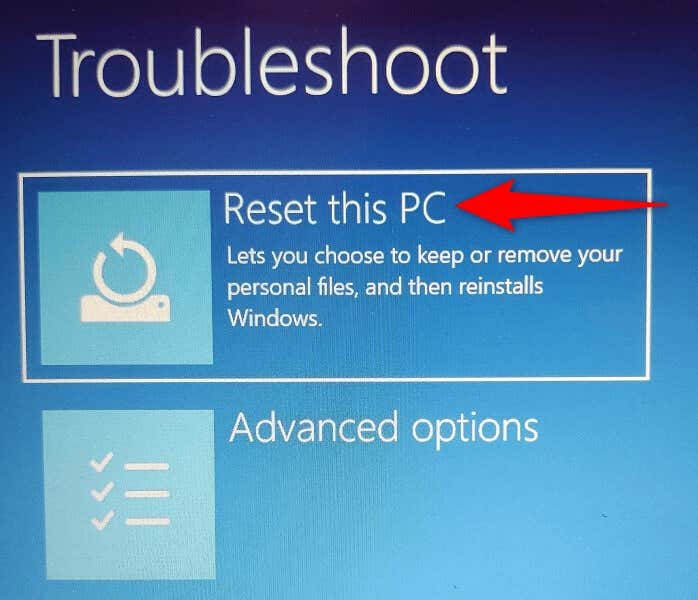
سیستم عامل ویندوز خود را دوباره نصب کنید
.اگر پیام خطای شما با وجود استفاده از روشهای بالا برطرف نشد، آخرین راهحل شما این است که سیستم عامل ویندوز را تمیز کنید. با این کار همه فایلهای موجود حذف میشوند و فایلهای ویندوز جدید کار میکنند.
راهنماهای ما را در نحوه نصب ویندوز 11 و ویندوز 10 بررسی کنید تا نحوه نصب هر یک از این سیستم عامل ها را بر روی رایانه خود بیاموزید. پس از انجام این کار، می توانید سفارشی سازی سیستم خود را از ابتدا شروع کنید.
برطرف کردن خطای مخوف ویندوز 0xc0000001
ویندوز به دلایل زیادی خطای BSOD بالا را نمایش می دهد. ابتدا ساده ترین راه حل ها را امتحان کنید. هنگامی که مورد ایجاد کننده مشکل برطرف شد، رایانه شما همانطور که باید روشن می شود و به شما امکان می دهد فعالیت های رایانه خود را از سر بگیرید.
.